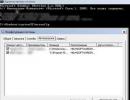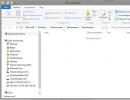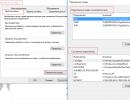Конвертер из пдф в фб2. FB2 Конвертер электронных книг (PDF в FB2, DOC в FB2)
Одним из самых популярных форматов для чтения, отвечающих современным потребностям читателей, является FB2. Поэтому актуальным становится вопрос конвертирования электронных книг других форматов, включая PDF, именно в FB2.
К сожалению, в большинстве программ для чтения файлов PDF и FB2, за редким исключением, не предусмотрена возможность конвертации одного из этих форматов в другой. Для этих целей, прежде всего, используются онлайн-сервисы или специализированные программы-конвертеры. О применении последних для конвертации книг из PDF в FB2 мы и поговорим в данной статье.
Сразу нужно сказать, что для нормальной конвертации PDF в FB2 следует использовать исходники, в которых текст уже распознан.
Способ 1: Calibre


Способ 2: AVS Document Converter
Теперь перейдем к приложениям, которые специально предназначены для конвертирования документов различных форматов. Одной из лучших таких программ является AVS Document Converter
- Запустите AVS Document Converter. Для открытия исходника в центральной части окна или на панели инструментов кликните по надписи «Добавить файлы»
, или примените комбинацию Ctrl+O
.

Также можно произвести добавление через меню, последовательно кликнув по надписям «Файл» и «Добавить файлы» .
- Запускается окошко добавления файла. В нем следует перейти в директорию размещения PDF, произвести его выделение и нажать «Открыть» .
- Объект PDF добавлен в AVS Document Converter. В центральной части окна программы для предварительного просмотра отображается его содержимое. Теперь нам нужно указать формат, в который следует конвертировать документ. Эти настройки выполняются в блоке «Выходной формат» . Нажмите на кнопку «В eBook» . В поле «Тип файла» из раскрывающегося списка выберите «FB2» . После этого, чтобы указать, в какую именно директорию будет производиться конвертирование, справа от поля «Выходная папка» жмите «Обзор…» .
- Открывается окошко «Обзор папок» . В нем нужно перейти в директорию расположения папки, в которой вы желаете, чтобы хранился результат конвертирования, и выделить её. После этого нажмите «OK» .
- После того, как все указанные настройки внесены, для активации процедуры преобразования жмите «Старт!» .
- Начинается процедура конвертирования PDF в FB2, прогресс которой можно наблюдать в процентах в центральной области AVS Document Converter.
- После окончания преобразования открывается окошко, в котором говорится, что процедура успешно окончена. Также в нем предлагается открыть папку с результатом. Жмите на «Откр. папку» .
- После этого через Проводник Windows открывается директория, в которой располагается преобразованный программой файл в формате FB2.








Главным недостатком данного варианта является то, что приложение AVS Document Converter платное. Если же применять его бесплатный вариант, то на страницы документа, который получится в результате конвертирования, будет наложен водяной знак.
Способ 3: ABBYY PDF Transformer+
Существует специальное приложение ABBYY PDF Transformer+, которое предназначено для конвертирования PDF в различные форматы, включая FB2, а также выполнения преобразования в обратном направлении.
- Запустите ABBYY PDF Transformer+. Откройте Проводник Windows
в той папке, в которой расположен подготовленный для конвертации файл PDF. Выделите его и, зажав левую кнопку мышки, перетащите в окно программы.

Также существует возможность поступить по-другому. Находясь в ABBYY PDF Transformer+, щелкните по надписи «Открыть» .
- Запускается окно выбора файла. Переместитесь в ту директорию, где расположен PDF, и выделите его. Жмите «Открыть» .
- После этого выбранный документ будет открыт в ABBYY PDF Transformer+ и отобразится в области для предварительного просмотра. Жмите на кнопку «Конвертировать в» на панели. В открывшемся перечне выберите «Другие форматы» . В дополнительном списке щелкните по «FictionBook (FB2)» .
- Открывается небольшое окошко параметров конвертирования. В поле «Название» впишите то наименование, которое хотите присвоить книге. Если вы хотите добавить автора (это не обязательно), то щелкните по кнопке справа от поля «Авторы» .
- Открывается окошко добавления авторов. В данном окне можно заполнить следующие поля:
- Второе имя;
- Фамилия;
- Псевдоним.
Но все поля заполнять не обязательно. Если авторов несколько, то можно заполнить несколько строк. После того, как необходимые данные введены, жмите «OK» .
- После этого происходит возврат в окошко параметров конвертирования. Жмите на кнопку «Конвертировать» .
- Начинается процесс конвертирования. Его прогресс можно наблюдать с помощью специального индикатора, а также числовой информации, сколько из страниц документа уже обработано.
- После завершения преобразования запускается окно сохранения. В нем нужно перейти в ту директорию, где вы желаете разместить преобразованный файл, и нажать «Сохранить» .
- После этого файл FB2 будет сохранен в указанной папке.








Недостаток данного способа заключается в том, что ABBYY PDF Transformer+ является платной программой. Правда, существует возможность пробного использования в течение одного месяца.
К сожалению, не так много программ предоставляют возможность конвертирования PDF в FB2. В первую очередь, это связано с тем, что данные форматы используют совершенно разные стандарты и технологии, что осложняет процедуру корректного преобразования. К тому же, большинство известных конвертеров, поддерживающих данное направления конвертирования, являются платными.
Сам по себе формат fb2 является одним из представителей форматов для хранения различных документов. Чаще всего в нем содержатся различные книги и прочее. Его отличительным достоинством является то, что с его помощью можно читать книги на разнообразных мобильных устройствах. К примеру, большинство мобильных девайсов не поддерживают формат PDF (в котором чаще всего распространяются книги), но fb2 для них подходит идеально. Разумеется, можно скачать специальное программное обеспечение, которое будет открывать PDF-файлы, но его нужно еще найти, а это далеко не всегда удается.
Самые простые способы
В связи с этим пользователи очень часто ищут способы конвертирования файлов из формата PDF в fb2. Необходимо отметить, что переконвертировать файлы можно несколькими способами. Самый быстрый заключается в использовании специального конвертера PDF to fb2. Для того чтобы воспользоваться подобным программным обеспечением, не нужно обладать какими-то запредельными знаниями. Для этого нужно просто выбрать исходный файл, затем указать конечную папку и дождаться, когда процесс конвертирования завершится. Основным достоинством этой программы является ее простой и понятный интерфейс. Именно благодаря ему, переконвертировать один формат файла в другой сможет даже начинающий пользователь.
Также, пользователь может воспользоваться специальным он-лайн конвертером PDF Reader, который изменит формат PDF в fb2. Он может изменить формат практически любого файла в тот, который нужен пользователю, а самое главное его достоинство заключается в том, что его не нужно устанавливать на ПК.
Для тех, кто не ищет легких путей
Существует еще один выход из подобной ситуации. Например, можно сначала изменить формат документа PDF в DOC (если, к примеру, вы хотите в файле что-либо откорректировать), а уже после этого переконвертировать его в fb2. Для того чтобы перевести PDF в DOC, можно воспользоваться программой Amber PDF Converter. Ее основное преимущество заключается в том, что она поддерживает конвертирование PDF файлов в огромное множество иных форматов (например, html, chm, txt, doc, xls, mcw, sam и др.). Затем, чтобы осуществить последний этап конвертирования, нужно установить программу HtmlDocs2fb2. Как можно узнать из названия, работать эта программа может не только с форматом doc, но и html. Кроме того, среди ее функционала имеется возможность автоматического архивирования результатов. В результате пользователь может с помощью этих программ получить переконвертированный файл.
Конвертер fb2 поддерживает множество функций, но при этом прост в обращении. Очень грамотно организован интерфейс. Хороший вариант как для нерегулярного использования, так и для постоянной работы с личными электронными библиотеками.
- Платформа: Windows XP, 7, 8, 10
- Язык: русский
- Лицензия: бесплатная
- Форматы: fb2, ePub, PDF, doc, txt, mobi, rtf, lrf, DjVu
FB2 Converter 2016
Организация хорошей электронной библиотеки никак не обойдется без хорошего конвертера форматов. FB2 Converter работает с большинством известных форматов: fb2, DjVu, PDF, ePub, doc, txt, mobi, rtf, lrf. Подходит программа и для обратного конвертирования в fb2. Для успешной конвертации достаточно скачать и установить программу.
При наличии подключения к сети, программа поддерживает доступ к самым большим электронным онлайн библиотекам. Только что скачанную книгу можно без проблем сразу же сконвертировать в нужный формат.
Дизайн и функционал
Интуитивно понятный дизайн элементов управления позволяет просто и быстро осуществить необходимые операции. Второстепенные возможности вынесены в верхнее меню. На основном экране только область добавления файлов и меню выбора результата. Предусмотрена возможность массовой конвертации. Для этого необходимо выбрать директорию с необходимыми файлами и директорию назначения.
FB2 — формат крайне популярный, и чаще всего в нем можно встретить электронные книги. Существуют специальные приложения-читалки, обеспечивающие не только поддержку этого формата, но и удобство отображения контента. Логично, ведь многие привыкли читать не только на экране компьютера, но и на мобильных устройствах.
Каким бы крутым, удобным и распространенным не был FB2, основным программным решением для создания и хранения текстовых данных все же остается Microsoft Word и его стандартные форматы DOC и DOCX. Кроме того, многие электронные книги по старинке все еще распространяются в нем.
Открыть такой файл можно на любом компьютере с установленным Офисом, вот только для чтения он будет выглядеть не очень удобно, а возится с изменением форматирования текста пожелает далеко не каждый пользователь. Именно по этой причине потребность перевести документ Ворд в FB2 так актуальна. Собственно, о том, как это сделать мы и расскажем ниже.
К сожалению, стандартными средствами текстового редактора Майкрософт Ворд преобразовать DOCX-документ в FB2 невозможно. Для решения этой задачи придется прибегнуть к использованию стороннего софта, а именно . Это не самая популярная программа, но для наших целей ее функциональности хватит с лихвой.

Несмотря на то, что установочный файл занимает меньше 1 Мб, характеристики приложения приятно удивляют. Ознакомиться с ними можно ниже, скачать этот конвертер вы можете на официальном сайте его разработчика.

1. Скачав архив, распакуйте его с помощью архиватора, установленного на вашем компьютере. Если такового нет, выберите подходящий из нашей статьи . Мы же рекомендуем воспользоваться одним из лучших решений для работы с архивами — программой WinZip.

2. Извлеките содержимое архива в удобное для вас место на жестком диске, помести все файлы в одну папку. Сделав это, запустите исполняемый файл .
3. Запустив программу, откройте в ней документ Word, который хотите преобразовать в FB2. Для этого на панели инструментов нажмите кнопку в виде папки.

4. Указав путь к файлу, откройте его, нажав «Open» , текстовый документ будет открыт (но не отображен) в интерфейсе программы. В верхнем окне будет просто указан путь к нему.

5. Теперь нажмите кнопку «File» и выберите пункт «Convert» . Как видно из подсказки возле этого пункта, запустить процесс конвертирования можно и с помощью клавиши «F9» .

6. Дождитесь завершения процесса, перед вами появится окно, в котором можно задать имя для конвертированного файла FB2 и сохранить его на компьютер.

Примечание: По умолчанию программа сохраняет преобразованные файлы в стандартную папку «Документы» , причем, запаковав их в архив ZIP.

7. Перейдите в папку с архивом, в котором содержится FB2-файл, извлеките его и запустите в программе-читалке, например, , ознакомиться с возможностями которой вы можете на нашем сайте.

Как видите, текстовый документ в формате FB2 выглядит куда более пригодно для чтения, чем в Ворде, тем более, что открыть этот файл можно и на мобильном устройстве. У того же FBReader есть приложение практически под все настольные и мобильные платформы.

Это лишь один из возможных вариантов, который позволяет перевести документ Word в FB2. Для тех пользователей, кого этот способ по каким-то причинам не устраивает, мы приготовили еще один, о нем и пойдет речь ниже.
Использование онлайн-конвертера
Существует довольно много ресурсов, позволяющих онлайн конвертировать файлы одного формата в другой. Необходимое нам направление Ворд в FB2 тоже присутствует на некоторых из них. Чтобы вы долго не искали подходящий, проверенный сайт, мы уже сделали это для вас и предлагаем на выбор целых три онлайн-конвертера.
Рассмотрим процесс конвертирования на примере последнего (третьего) сайта.

1. Выберите файл Word, который вы хотите преобразовать в FB2, указав к нему путь на компьютере и открыв его в интерфейсе сайта.

Примечание: Данный ресурс позволяет также указывать ссылку на текстовый файл, если он размещен в вебе, или загрузить документ из популярных облачных хранилищ — Dropbox и Google Drive.
2. В следующем окне необходимо выполнить настройки конвертирования:
- Пункт «Программа для чтения полученной электронной книги» рекомендуем оставить без изменений;
- Если это необходимо, измените имя файла, автора и размеры полей;
- Параметр «Изменить кодировку начального файла» лучше оставить как есть — «Автоопределение» .

3. Нажмите кнопку «Преобразовать файл» и дождитесь завершения процесса.
Примечание: Скачивание преобразованного файла начнется автоматически, так что просто укажите путь для его сохранения и нажмите «Сохранить» .

Теперь вы можете открыть файл FB2, полученный из документа Ворд, в любой программе, которая поддерживает этот формат.

Вот, собственно, и все, как видите, перевести Word в формат FB2 совсем несложно. Просто выберите подходящий метод и воспользуйтесь им, будет это программа-конвертер или онлайн-ресурс — решать вам.